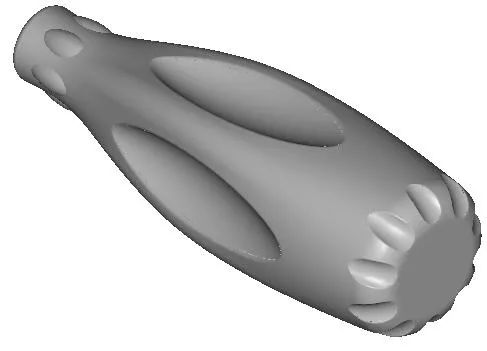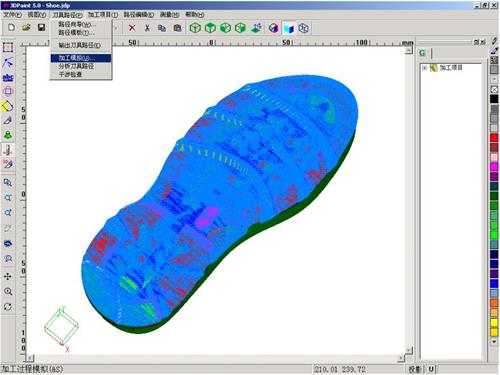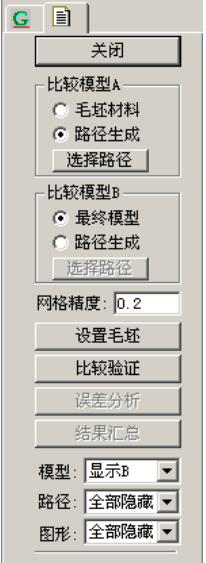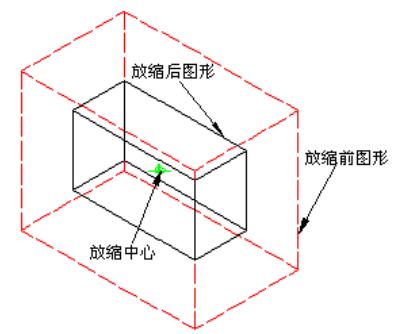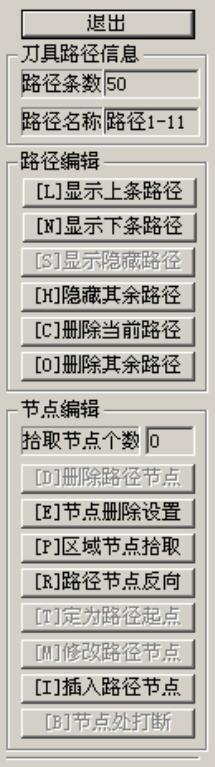路径平移变换
将路径从一个位置移动或复制至另一位置。平移变换导航工具栏中的选项如下图1所示。
▲图1 平移变换导航工具栏选项
距离平移:
通过直接定义路径在X和Y方向上的平移距离来进行平移变换。
复制图形:
选择该选项,可将路径在目标位置上进行复制;否则进行移动。
路径有两种平移方法:两点平移法和距离平移法。其中两点平移法是系统默认的方法。
1、两点平移
定义平移的基点和移动点,通过这两个点定义平移的距离和方向来进行平移变换。如图2所示。
▲图2 两点法平移变换
实现方法:
(1)选择要平移的路径;
(2)启动平移变换命令;
(3)输入平移基点和移动点。
操作过程如下:
1)选择要平移的路径:在屏幕上拾取要平移的路径,可拾取多个路径对象。
2)启动平移变换命令:点击“路径编辑”->“2D平移”菜单项,启动命令。
3)输入基点和移动点:用鼠标直接输入坐标或者在输入窗口输入点的坐标,在输入完移动点坐标后,路径就实现了平移。继续输入坐标,可以实现多次平移。
2、距离平移
通过定义路径在X和Y方向上的偏移距离确定出路径的新位置。如图3所示。
▲图3 距离平移变换
实现方法:
(1)选择要平移的路径;
(2)启动距离平移命令;
(3)定义路径在横向和纵向的偏移量。
操作步骤:
1)选择要平移的路径:在屏幕上拾取要平移的路径,可拾取多个路径对象。
2)启动距离平移命令:点击“路径编辑”->“2D平移”菜单项,启动命令,然后点击导航工具栏中的“距离平移”按钮。
3)定义路径在横向和纵向的偏移量:在弹出的“距离偏移”对话框中定义路径在横向和纵向的偏移距离。
距离偏移
图4所示的对话框为距离偏移对话框,用于定义图形在横向和纵向的偏移距离,点击“拾取>>”按钮可以启动“长度-距离发生器”来定义偏移距离。
▲图4 图形偏移量定义对话框